Грешка услуге Стеам појављује се приликом покретања Стеама на рачунару. Ова порука о грешци појавиће се у следећем тексту: „ Компонента услуге Стеам не ради исправно на овом рачунару. Поновна инсталација услуге Стеам захтева администраторске привилегије . “ Проблем је повезан са Стеам услугом која је од виталног значаја за Стеам правилно функционисање.
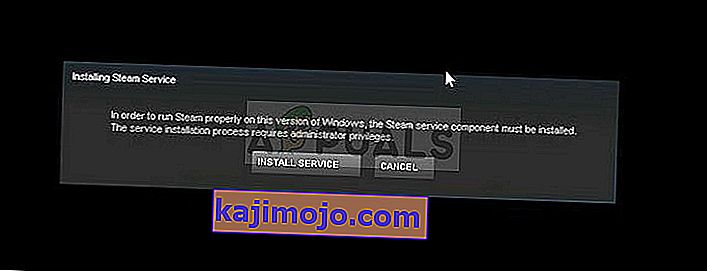
За решавање овог проблема користило се много успешних метода, па их испробајте у наставку како бисте наду решили проблем.
Шта узрокује грешку услуге Стеам?
Главни узрок грешке у услузи Стеам је тај што Стеам једноставно нема довољно дозвола да изврши одређену радњу или да приступи одређеној датотеци. Ово се лако може решити једноставним покретањем Стеама као администратора.
Штавише, грешку може проузроковати што услуга Стеам једноставно не ради када би требало, што се може решити поновним покретањем услуге и променом начина покретања. Услуга је такође можда неисправна и мораћете да је поправите.
Решење 1: Покрените Стеам као администратор
Као што се из поруке о грешци може разумети, Стеам-у ће можда требати администраторске дозволе за приступ одређеним датотекама на рачунару, а покретање клијента са администраторским дозволама може бити решење које вам треба.
- Пронађите пречицу Стеам или извршну датотеку на рачунару и отворите је тако што ћете десним тастером миша кликнути на њен унос или на радној површини, или на менију Старт или у прозору резултата претраживања и изаберите Својства из искачућег контекстног менија.
- Идите на картицу Компатибилност у прозору Својства и означите поље поред Покрени овај програм као администраторска опција пре него што сачувате промене кликом на У реду или Примени.
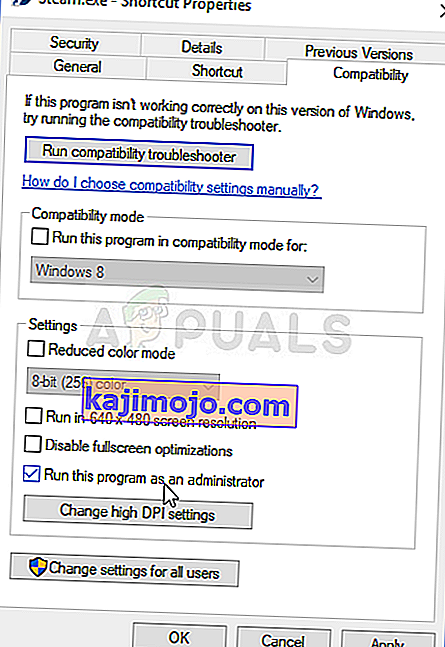
- Обавезно потврдите све дијалоге који би се могли појавити, а који би требали затражити да избор потврдите администраторским привилегијама, а Стеам би требало да се покрене са администраторским привилегијама од следећег покретања. Отворите Стеам двоструким кликом на његову икону и покушајте поново покренути игру да бисте видели да ли се грешка услуге Стеам и даље појављује.
Решење 2: Уверите се да се услуга паре аутоматски покреће
Да би све што је повезано са Стеамом радило неометано, Стеам Сервице мора бити покренут. Ова услуга би се требала покренути сваки пут када се покрене Стеам, али понекад то једноставно није случај. Да бисте то решили, побрините се да се ова услуга аутоматски покрене на вашем рачунару.
- Отворите дијалошки оквир Покрени тапкајући комбинацију тастера Виндовс + Р на тастатури. Укуцајте „сервицес.мсц“ у оквир „Покрени“ без наводника и кликните на дугме У реду да бисте отворили услуге. Такође можете само да претражите услуге у менију Старт на Виндовс 10.
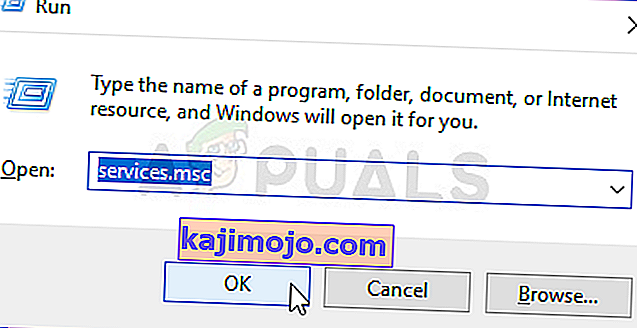
- Пронађите Стеам Цлиент Сервице на листи услуга, кликните десним тастером миша и изаберите Пропертиес из контекстног менија који ће се појавити.
- Ако је услуга покренута (то можете проверити одмах поред поруке о статусу услуге), требало би да је зауставите кликом на дугме Стоп у средини прозора. Ако је већ заустављено, оставите га како је (за сада).
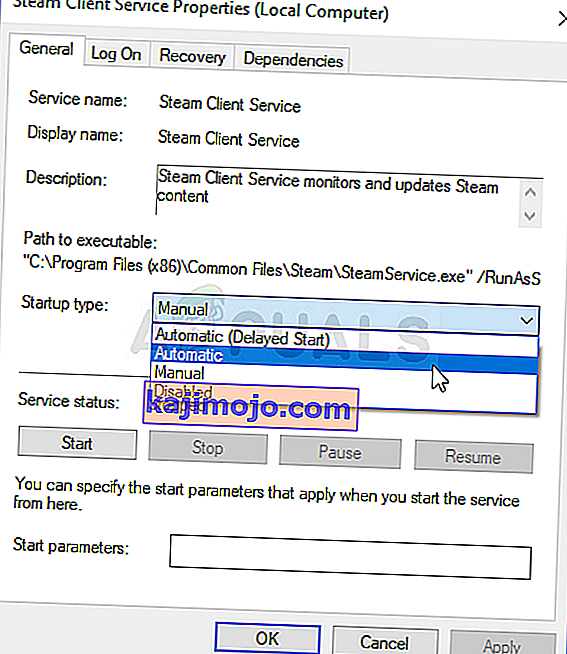
- Уверите се да је опција у менију Тип покретања у својствима услуге Стеам Цлиент Сервице постављена на Аутоматско пре него што наставите са упутствима. Потврдите све дијалошке оквире који се могу појавити када подесите тип покретања. Кликните на дугме Старт у средини прозора пре изласка.
Када кликнете на Старт, можете добити следећу поруку о грешци:
„Виндовс није могао да покрене Стеам Цлиент Сервице на локалном рачунару. Грешка 1079: Рачун наведен за ову услугу разликује се од рачуна наведеног за друге услуге које се покрећу у истом процесу. “
Ако се то догоди, следите упутства у наставку да бисте то поправили.
- Следите кораке 1-3 из горњих упутстава да бисте отворили својства услуге криптографије. Дођите до картице Пријава и кликните на дугме Прегледај ....
- У поље „Унесите име објекта за одабир“ унесите име свог рачуна, кликните на Цхецк Намес и сачекајте да име постане препознато.
- Кликните ОК (У реду) када завршите и унесите лозинку у поље Пассворд (Лозинка) када се од вас затражи да инсталирате лозинку. Сада би требало да почне без проблема!
Решење 3: Поправите Стеам Цлиент Сервице
Услуга Стеам клијента се понекад може покварити и треба га поправити једноставном командом у Цомманд Промпт-у. Ова наредба ће га ресетовати и сада бисте требали моћи да уђете у клијент Стеам-а без грешке у услузи Стеам!
- Можете да користите комбинацију тастера Виндовс + тастер Р да бисте отворили дијалошки оквир Покрени. Укуцајте „цмд“ у дијалог који ће се појавити и користите комбинацију тастера Цтрл + Схифт + Ентер да бисте покренули Цомманд Промпт са администраторским привилегијама.
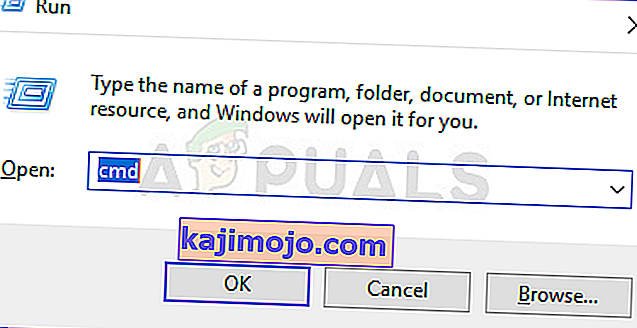
- Такође бисте требали сазнати основну фасциклу ваше Стеам инсталације која ће бити потребна за покретање наредбе. Целу путању можете пронаћи тако што ћете десним тастером миша кликнути на њену пречицу на радној површини и у контекстном менију одабрати опцију Отвори локацију датотеке.
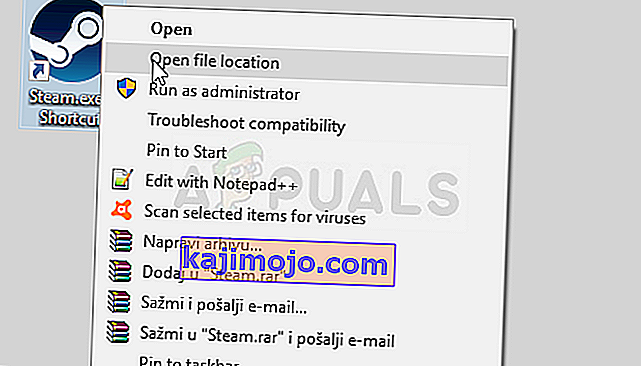
- Кликните траку за адресу на врху фасцикле која треба да прикаже путању, па је користите комбинацију тастера Цтрл + Ц да бисте је копирали у међуспремник. Подразумевана путања би требало да буде „Ц: \ Програм Филес (к86) \ Стеам \ бин \ СтеамСервице.еке“. Употријебимо подразумевану путању за покретање наредбе. Обавезно га замените сопственим путем приликом извршавања наредбе:
"Ц: \ Програм Филес (к86) \ Стеам \ бин \ СтеамСервице.еке" / поправак
- Поново отворите Стеам и проверите да ли је грешка услуге Стеам нестала!
